Κορυφαίοι 8 τρόποι για να διορθώσετε το σφάλμα εκτυπωτή δεν είναι διαθέσιμο στο Android
Miscellanea / / May 03, 2023
Με άφθονα ικανούς ασύρματους εκτυπωτές, η εκτύπωση εγγράφων από το τηλέφωνό σας Android είναι αρκετά εύκολη. Οι περισσότερες εταιρείες εκτυπωτών όπως η HP, η Canon και η Brother προσφέρουν σχετικές προσθήκες και εφαρμογές που σας επιτρέπουν να εκτυπώνετε αρχεία από το τηλέφωνό σας χωρίς προβλήματα. Αλλά πολλοί έχουν παραπονεθεί ότι ο εκτυπωτής δεν εμφανίζεται στο τηλέφωνό τους Android. Ακολουθούν οι καλύτεροι τρόποι για να διορθώσετε το σφάλμα "αυτός ο εκτυπωτής δεν είναι διαθέσιμος αυτήν τη στιγμή" στο Android.
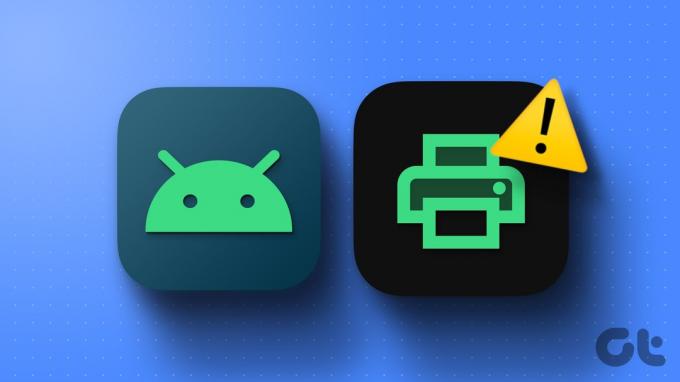
Είτε προτιμάτε μια καλωδιακή είτε ασύρματη σύνδεση, θα εξετάσουμε όλες τις πιθανές μεθόδους για να κάνουμε τον εκτυπωτή σας διαθέσιμο στο τηλέφωνό σας Android. Ας ξεκινήσουμε με μερικές από τις βασικές διορθώσεις.
1. Κάντε επανεκκίνηση του τηλεφώνου, του εκτυπωτή και του δρομολογητή Android
Θα πρέπει να επανεκκινήσετε όλες τις συνδεδεμένες συσκευές και να αρχίσετε να αναζητάτε τον εκτυπωτή του σπιτιού ή του γραφείου σας στο Android.
Βήμα 1: Σύρετε προς τα κάτω από την αρχική οθόνη. Σύρετε ξανά προς τα κάτω για να ελέγξετε τις γρήγορες εναλλαγές.
Βήμα 2: Πατήστε το κουμπί λειτουργίας και πατήστε Επανεκκίνηση.
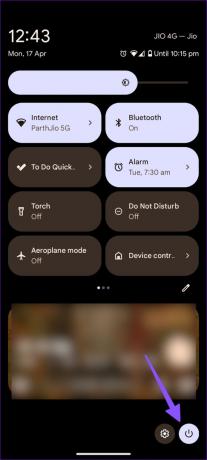
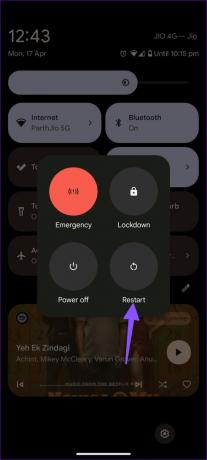
Απενεργοποιήστε τον εκτυπωτή σας αφαιρώντας τον από την πηγή τροφοδοσίας και συνδέοντάς τον ξανά. Μπορείτε επίσης να επανεκκινήσετε το δρομολογητή και να ελέγξετε για τον εκτυπωτή σας στο Android.
2. Εγκαταστήστε σχετικές εφαρμογές
Οι περισσότεροι ασύρματοι εκτυπωτές απαιτούν μια προσθήκη ή μια συνοδευτική εφαρμογή στο Android για να λειτουργούν όπως αναμένεται. Η σύνδεση του εκτυπωτή και του τηλεφώνου Android στο ίδιο δίκτυο Wi-Fi δεν θα λειτουργήσει εδώ.

Εάν διαθέτετε έναν από τους εκτυπωτές HP νέας εποχής, κάντε λήψη της εφαρμογής HP Printer Service από το Play Store χρησιμοποιώντας τον παρακάτω σύνδεσμο. Μπορείτε επίσης να κάνετε λήψη της εφαρμογής HP Smart για να αποκτήσετε μεγαλύτερο έλεγχο του εκτυπωτή σας.
Κατεβάστε το HP Smart σε Android
Κατεβάστε την προσθήκη HP Print Service
Οι εκτυπωτές Canon είναι επίσης δημοφιλείς. Εάν έχετε εκτυπωτή Canon στο σπίτι ή στο γραφείο, πραγματοποιήστε λήψη της υπηρεσίας εκτυπωτών Canon από το Google Play Store. Η εφαρμογή επιτρέπει την εκτύπωση σε εκτυπωτές Canon μέσω δικτύου.
Κατεβάστε την υπηρεσία εκτύπωσης Canon σε Android
3. Αντιμετώπιση προβλημάτων σύνδεσης ασύρματου εκτυπωτή
Πριν κάνετε αλλαγές στο τηλέφωνό σας Android, θα πρέπει να διορθώσετε κοινές δυσλειτουργίες δικτύου στον εκτυπωτή σας.
- Αδύναμη σύνδεση δικτύου: Οι περισσότεροι ασύρματοι εκτυπωτές χρησιμοποιούν συχνότητα Wi-Fi 2,4 GHz, η οποία είναι αργή και δεν έχει μεγάλη εμβέλεια. Θα χρειαστεί να κρατήσετε το τηλέφωνο Android και τον εκτυπωτή σας κοντά στο δρομολογητή.
- Έλεγχος εκτυπωτή: Ορισμένοι εκτυπωτές μεταβαίνουν σε κατάσταση αναστολής λειτουργίας αφού είναι ανενεργοί για κάποιο χρονικό διάστημα. Θα πρέπει να αναζητήσετε Wi-Fi ή κουμπί λειτουργίας στον εκτυπωτή σας και να τον ενεργοποιήσετε ξανά.
- Βεβαιωθείτε ότι ο εκτυπωτής σας έχει αρκετό μελάνι και χαρτί. Θα χρειαστεί επίσης να αφαιρέσετε τυχόν κολλημένο χαρτί από τον εκτυπωτή σας.
4. Χρησιμοποιήστε ένα καλώδιο USB
Εάν μια ασύρματη σύνδεση δεν λειτουργεί και βιάζεστε, δοκιμάστε να χρησιμοποιήσετε ένα καλώδιο για να εκτυπώσετε έγγραφα. Πάρτε ένα καλώδιο δεδομένων και συνδέστε το τηλέφωνό σας Android σε έναν εκτυπωτή. Πριν εκτυπώσετε ένα έγγραφο, ελέγξτε τη σύνδεση του καλωδίου και βεβαιωθείτε ότι δεν υπάρχει καμία σημαντική ζημιά σε καμία από τις πλευρές.
5. Υπηρεσία αναγκαστικής διακοπής ουράς εκτυπωτή
Θα χρειαστεί να αναγκάσετε να διακόψετε την υπηρεσία ουράς εκτυπωτή στο Android σας για να διορθώσετε το πρόβλημα «ο εκτυπωτής δεν είναι διαθέσιμος».
Βήμα 1: Ανοίξτε την εφαρμογή Ρυθμίσεις στο τηλέφωνό σας Android.
Βήμα 2: Επιλέξτε Εφαρμογές.
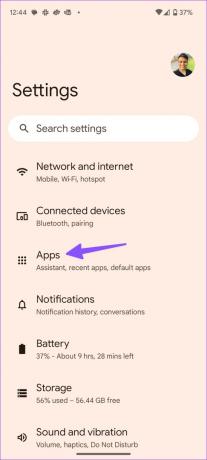
Βήμα 3: Πατήστε «Δείτε όλες τις εφαρμογές».
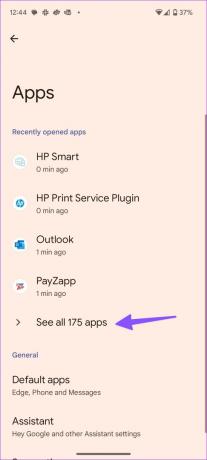
Βήμα 4: Πατήστε το μενού με τις τρεις κάθετες κουκκίδες στην επάνω δεξιά γωνία και επιλέξτε Εμφάνιση συστήματος από το μενού περιβάλλοντος.
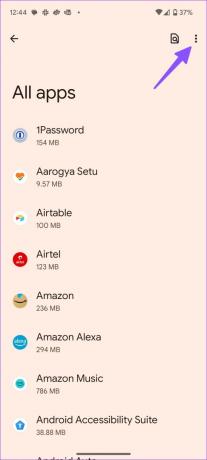
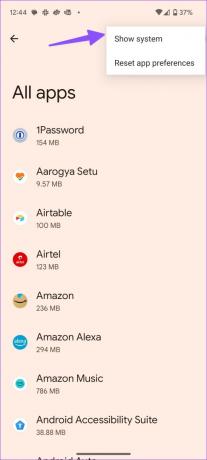
Βήμα 5: Κάντε κύλιση στο Printer Spooler.

Βήμα 6: Πατήστε Αναγκαστική διακοπή και δοκιμάστε να εκτυπώσετε ξανά το έγγραφό σας.

6. Διαγραφή δεδομένων για την προσθήκη εφαρμογής
Θα χρειαστεί να διαγράψετε τα δεδομένα στην προσθήκη της εφαρμογής εκτυπωτή σας για να διορθώσετε το σφάλμα "αυτός ο εκτυπωτής δεν είναι διαθέσιμος τώρα".
Βήμα 1: Βρείτε τη συνοδευτική εφαρμογή του εκτυπωτή σας από το μενού του συρταριού εφαρμογών. Πατήστε παρατεταμένα την εφαρμογή και ανοίξτε το μενού πληροφοριών εφαρμογής «i».
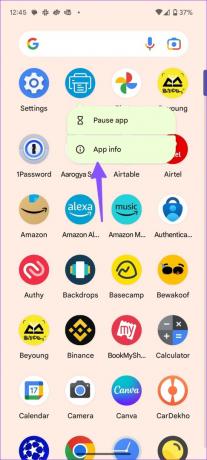
Βήμα 2: Επιλέξτε «Αποθήκευση και προσωρινή μνήμη».
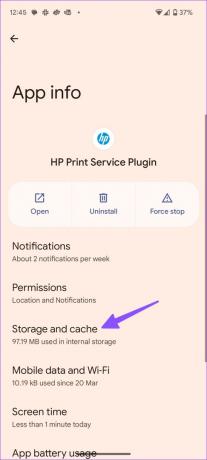
Βήμα 3: Πατήστε Εκκαθάριση προσωρινής μνήμης από το παρακάτω μενού.
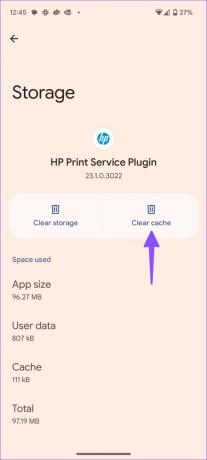
7. Ενεργοποιήστε την υπηρεσία εκτύπωσης
Εάν έχετε απενεργοποιήσει την υπηρεσία εκτύπωσης στο τηλέφωνό σας Android, δεν θα βρει τον εκτυπωτή.
Βήμα 1: Ανοίξτε την εφαρμογή Ρυθμίσεις στο τηλέφωνό σας Android.
Βήμα 2: Επιλέξτε Συνδεδεμένες συσκευές.

Βήμα 3: Πατήστε Προτιμήσεις σύνδεσης.

Βήμα 4: Επιλέξτε Εκτύπωση.
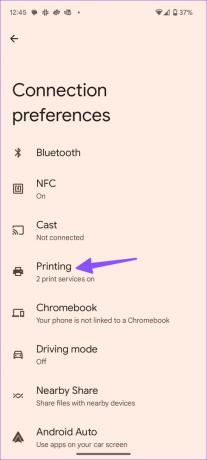
Βήμα 5: Πατήστε στην υπηρεσία του εκτυπωτή σας. Ενεργοποιήστε την εναλλαγή από το παρακάτω μενού.
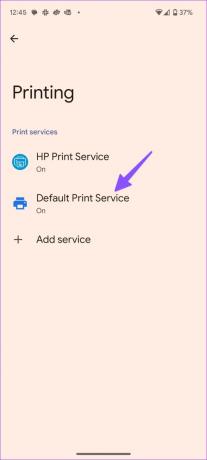
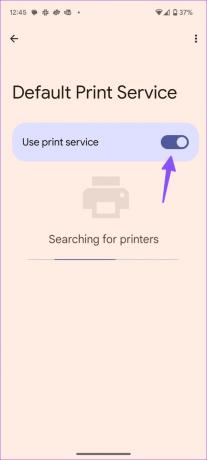
8. Δοκιμάστε τις υπηρεσίες εκτύπωσης τρίτων
Εάν οι υπηρεσίες εκτύπωσης HP, Canon ή Brother δεν λειτουργούν σωστά, εγκαταστήστε μια τρίτη εταιρεία. Το Google Play Store είναι γεμάτο με υπηρεσίες εκτύπωσης τρίτων για να διαλέξετε. Μπορείτε να κατεβάσετε την υπηρεσία φορητής εκτύπωσης NokoPrint από το Play Store.
Η εφαρμογή σάς επιτρέπει να εκτυπώνετε αρχεία PDF, φωτογραφίες, έγγραφα και ιστοσελίδες στους περισσότερους εκτυπωτές Wi-Fi, Bluetooth και USB.
Κατεβάστε το NokoPrint σε Android
Εκτύπωση εγγράφων από τηλέφωνο Android
Το τηλέφωνο Android που δεν μπορεί να συνδεθεί στον εκτυπωτή σας μπορεί να σας μπερδέψει. Πριν χρησιμοποιήσετε τα του φίλου σας iPhone για εκτύπωση αρχείων, χρησιμοποιήστε τα παραπάνω κόλπα για να διορθώσετε το πρόβλημα «ο εκτυπωτής δεν είναι διαθέσιμος» σε χρόνο μηδέν.
Τελευταία ενημέρωση στις 17 Απριλίου 2023
Το παραπάνω άρθρο μπορεί να περιέχει συνδέσμους συνεργατών που βοηθούν στην υποστήριξη της Guiding Tech. Ωστόσο, δεν επηρεάζει τη συντακτική μας ακεραιότητα. Το περιεχόμενο παραμένει αμερόληπτο και αυθεντικό.
Γραμμένο από
Παρθ Σαχ
Ο Parth εργάστηκε στο παρελθόν στο EOTO.tech καλύπτοντας ειδήσεις τεχνολογίας. Αυτήν τη στιγμή είναι ελεύθερος επαγγελματίας στο Guiding Tech γράφοντας για σύγκριση εφαρμογών, σεμινάρια, συμβουλές και κόλπα λογισμικού και βουτιά σε πλατφόρμες iOS, Android, macOS και Windows.



